Αν εργάζεσαι με το Microsoft Access, σίγουρα γνωρίζεις πόσο σημαντικό είναι να παρουσιάζεις τα δεδομένα με δομημένο και καθαρό τρόπο. Ιδιαίτερα όταν χρειάζεται να επεξεργαστείς πολλές εγγραφές, η σωστή επιλογή μορφής μπορεί να είναι κρίσιμη. Αυτός ο οδηγός θα σε βοηθήσει να δημιουργήσεις μια αποτελεσματική άπειρη φόρμα, που θα σου προσφέρει μια γρήγορη επισκόπηση των εγγραφών σου. Ας περάσουμε μαζί από τα βήματα για να σχεδιάσουμε μια φιλική και ενημερωτική φόρμα για τα δεδομένα των πελατών σου.
Κυριότερες γνώσεις
- Θα μάθεις πώς να δημιουργήσεις μια νέα φόρμα στο Access.
- Θα ανακαλύψεις πώς να σχεδιάσεις μια άπειρη φόρμα που εμφανίζει ένα πίνακα εγγραφών.
- Μπορείς να προσαρμόσεις τις ρυθμίσεις της φόρμας για να την κάνεις πιο φιλική προς τον χρήστη.
Βήμα-βήμα οδηγίες
Βήμα 1: Δημιουργία νέας φόρμας
Αρχικά, πρέπει να δημιουργήσεις μια νέα φόρμα. Για αυτό, άνοιξε τον πίνακα πελατών στο Access και αποφάσισε να δημιουργήσεις μια νέα φόρμα. Κάνε κλικ στις αντίστοιχες επιλογές στο μενού.
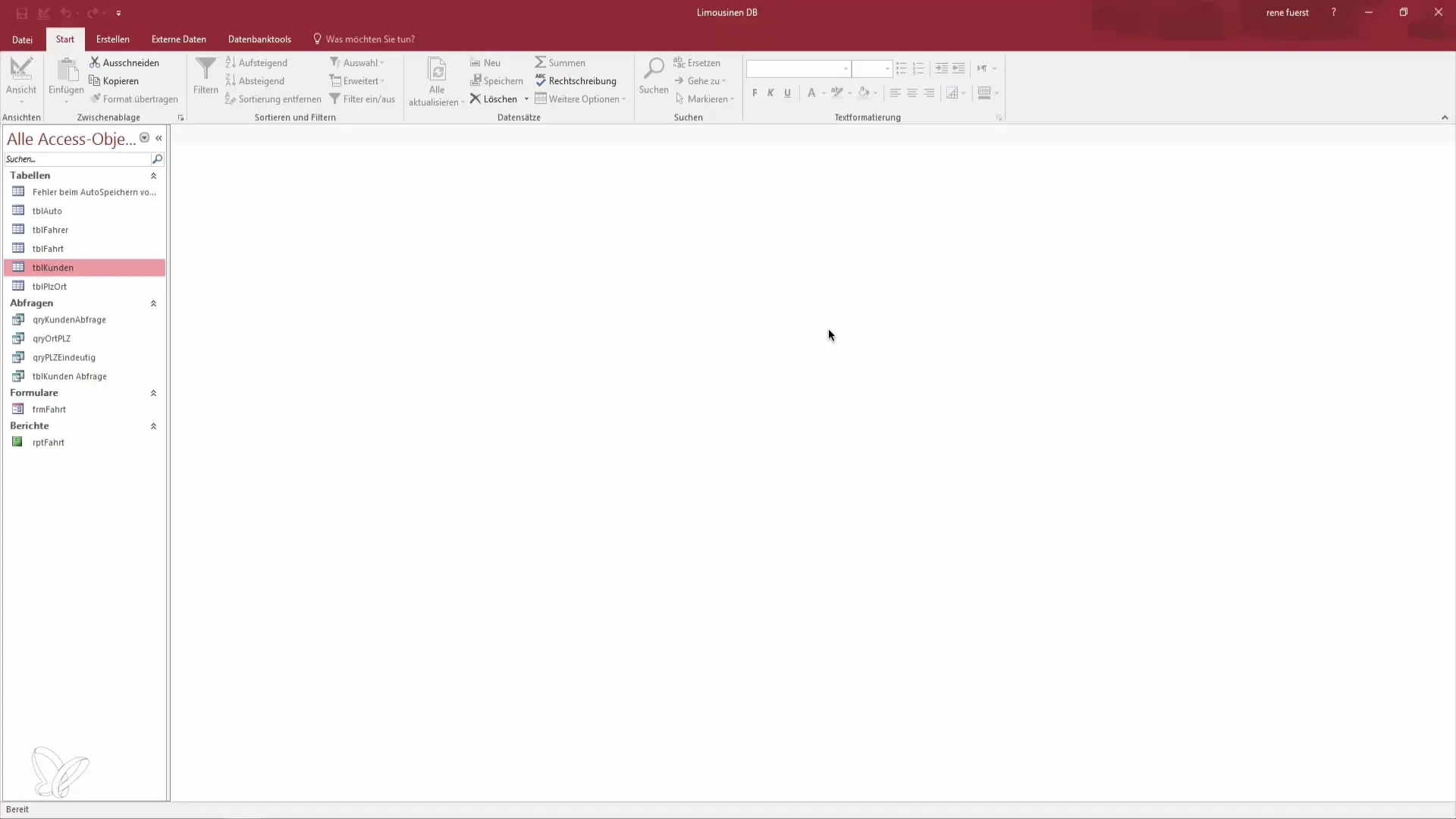
Βήμα 2: Επιλογή διάταξης φόρμας
Επίλεξε την επιλογή για μια κενή φόρμα. Αυτό σου δίνει την ελευθερία να επιλέξεις και να σχεδιάσεις τα απαραίτητα πεδία. Αυτή η ευελιξία είναι κρίσιμη για να σχεδιάσεις τη φόρμα σύμφωνα με τις επιθυμίες σου.
Βήμα 3: Προσθήκη πεδίων
Τώρα μπορείς να επιλέξεις τα πεδία που θα εμφανίζονται στη φόρμα σου. Επίλεξε ονόματα, επώνυμα, διεύθυνση και άλλες σχετικές πληροφορίες πελατών. Αυτά τα δεδομένα είναι κρίσιμα για την αναγνώριση των πελατών, ιδιαίτερα όταν πρόκειται για την προσβασιμότητα.
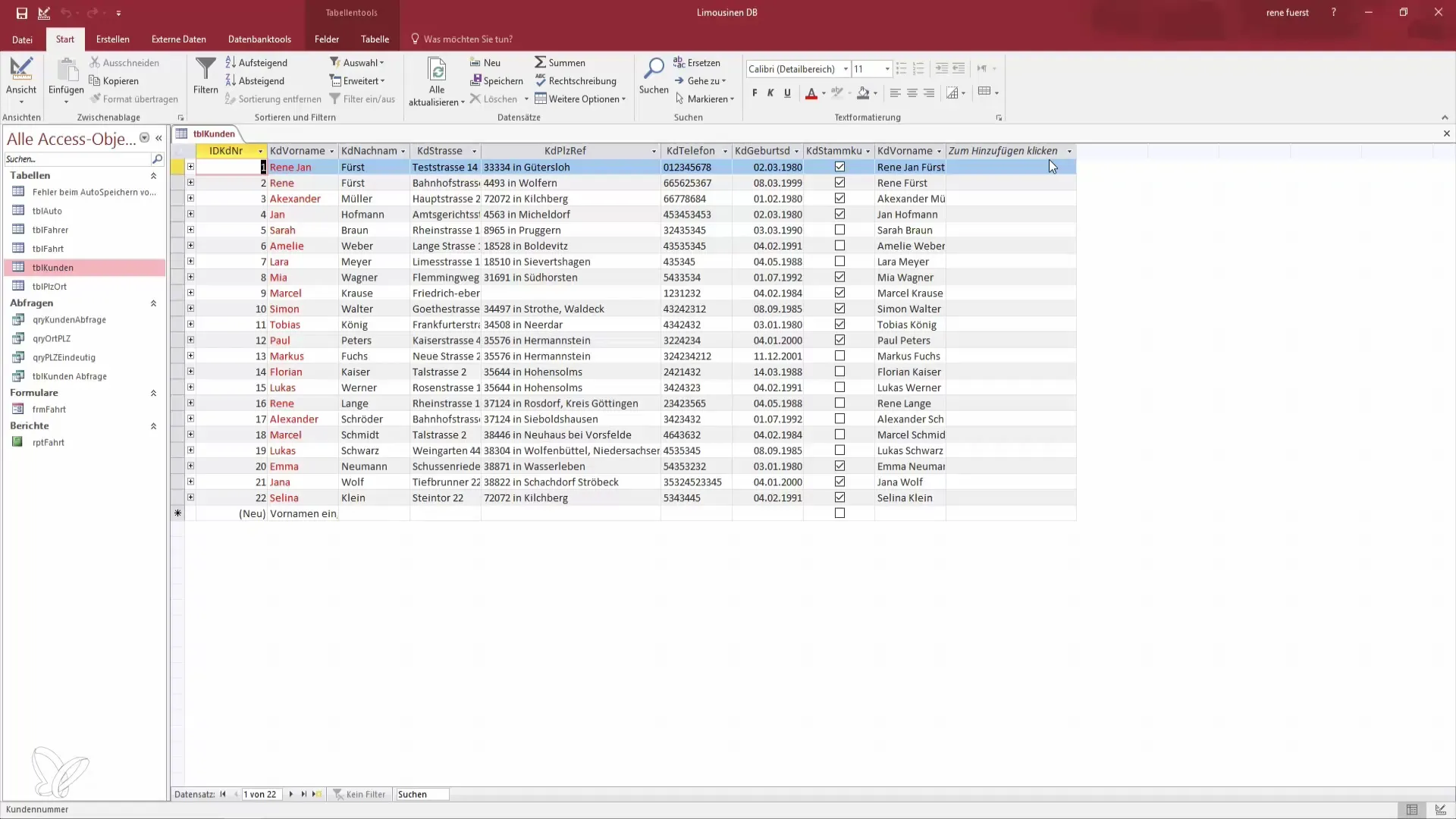
Βήμα 4: Κλήση της διάταξης
Αφού προσθέσεις τα πεδία, μετάβαλε στη διάταξη. Έτσι μπορείς να έχεις μια καλύτερη ιδέα για το πώς θα φαίνεται η φόρμα σου. Μπορείς να προσαρμόσεις τα επιμέρους στοιχεία και να δημιουργήσεις μια ελκυστική απεικόνιση.
Βήμα 5: Δημιουργία πίνακα
Για να εμφανίσεις τα δεδομένα αποτελεσματικά, θα πρέπει να επισημάνεις όλα τα σχετικά δεδομένα και να τα μορφοποιήσεις ως πίνακα. Κάνε κλικ στην επιλογή για τη δημιουργία πίνακα. Το Access θα σε βοηθήσει αυτόματα στη δημιουργία της κεφαλίδας της φόρμας, της ενότητας λεπτομερειών και της υποσέλιδας της φόρμας.
Βήμα 6: Προσαρμογή της διάταξης
Τώρα είναι η ώρα να τελειοποιήσεις τη διάταξη της φόρμας σου. Αφαίρεσε ανεπιθύμητα στοιχεία, για να διασφαλίσεις μια καθαρή και διαυγή σχεδίαση. Μπορείς να αλλάξεις τις διαστάσεις των επιμέρους πεδίων για να εξοικονομήσεις χώρο και να βελτιώσεις την αναγνωσιμότητα.
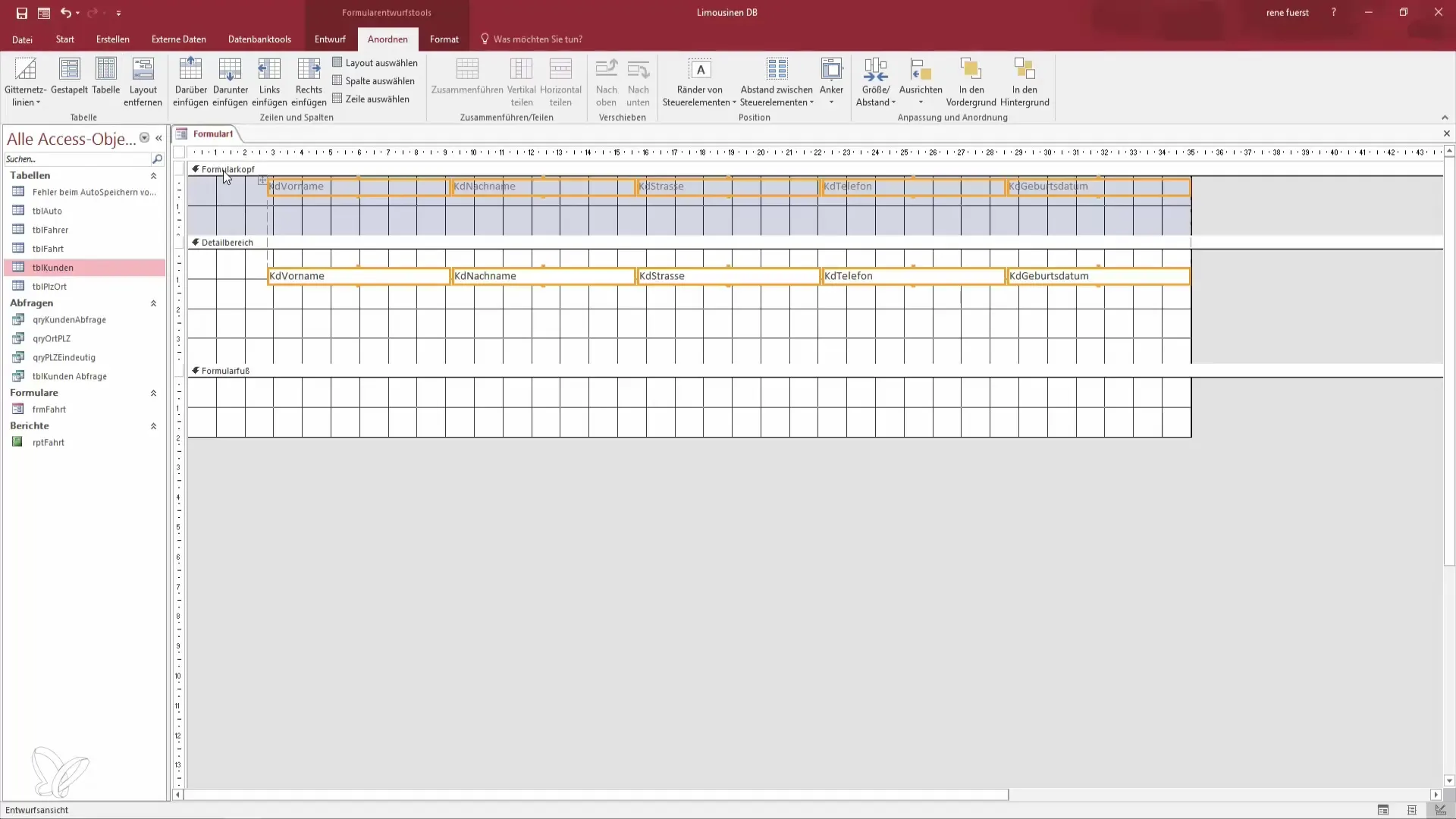
Βήμα 7: Προσαρμογή υποσέλιδας
Αν διαπιστώσεις ότι η υποσέλιδα είναι περιττή ή καταλαμβάνει πολύ χώρο, μπορείς να την μειώσεις ή ακόμα και να την αφαιρέσεις εντελώς. Έτσι διασφαλίζεις ότι θα εμφανίζονται μόνο οι απαραίτητες πληροφορίες και δεν θα υπάρχουν αποσπάσεις της προσοχής.
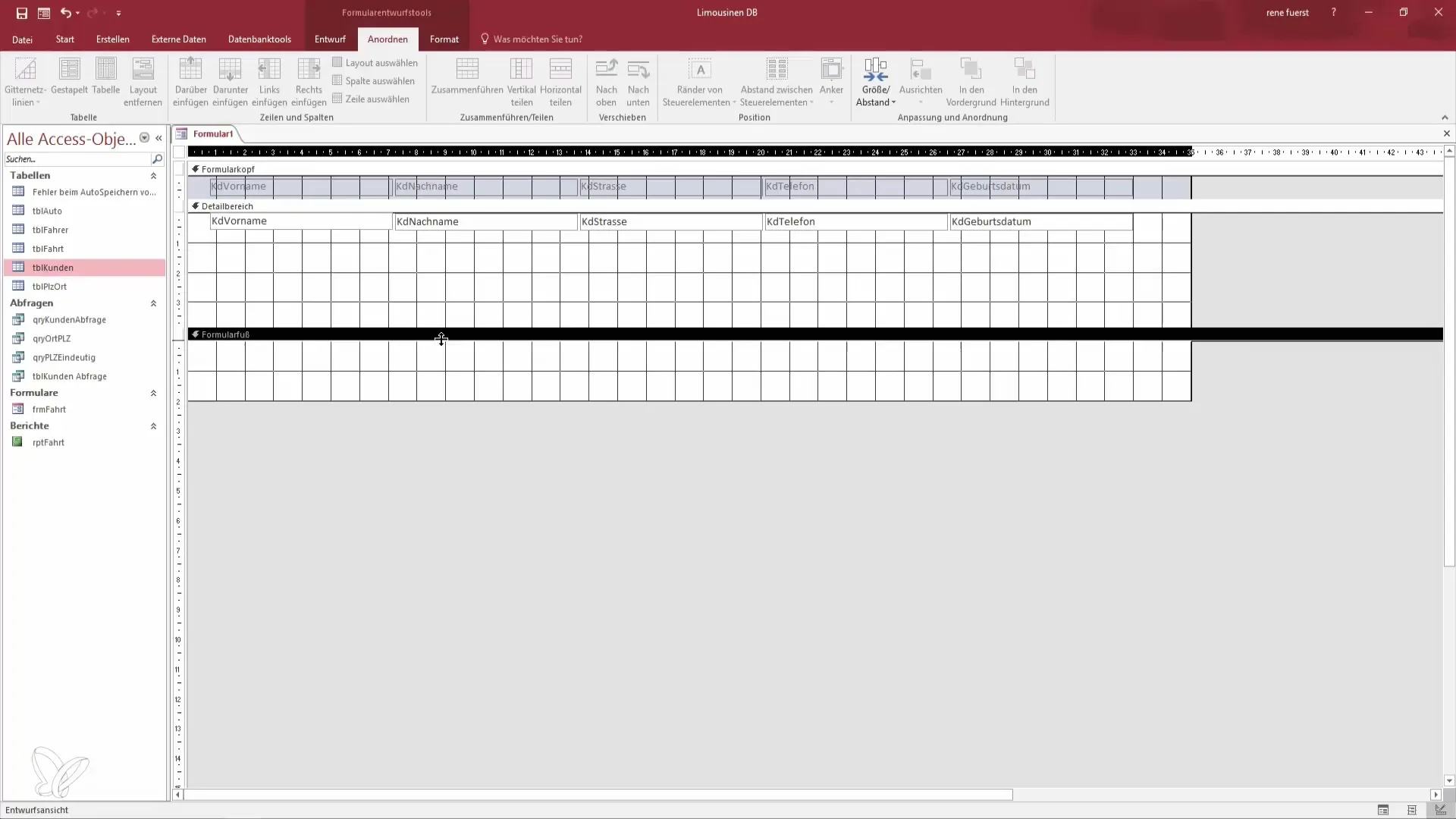
Βήμα 8: Προβολή και πλοήγηση εγγραφών
Για να εμφανίσεις πολλές εγγραφές ταυτόχρονα, γύρισε πίσω στη σχεδίαση και άνοιξε το φύλλο ιδιοτήτων. Εδώ μπορείς να προσαρμόσεις την ιδιότητα για τη φόρμα. Επίλεξε την επιλογή «Άπειρη φόρμα», ώστε όλες οι σχετικές πληροφορίες να εμφανίζονται σε μια σελίδα, χωρίς να χρειάζεται να πλοηγείσαι μεταξύ διαφορετικών εγγραφών.
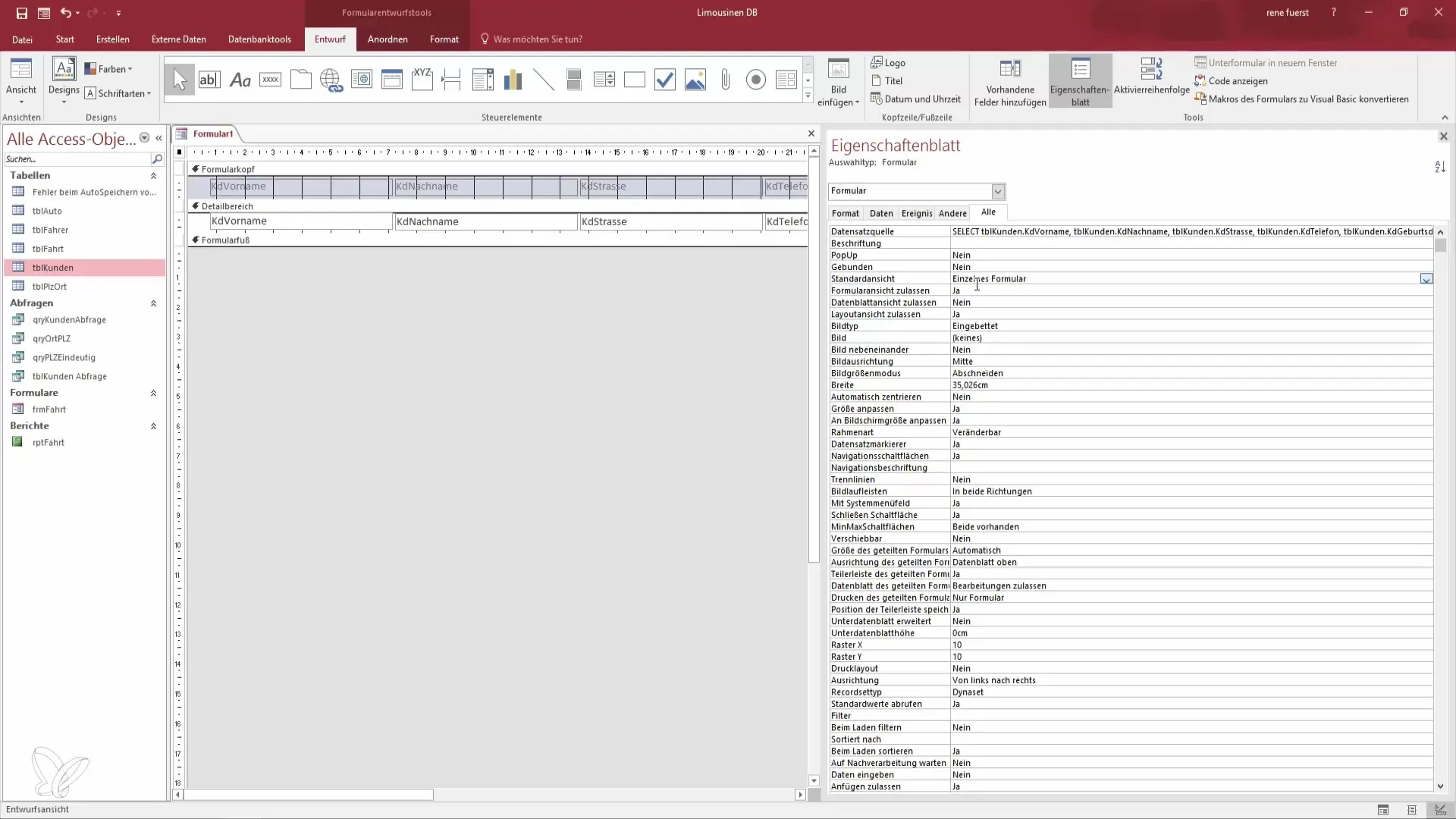
Βήμα 9: Προσαρμογή πλάτους στήλης
Τώρα μπορείς να προσαρμόσεις το πλάτος των στηλών σύμφωνα με τις επιθυμίες σου. Κάνε κλικ στις άκρες των στηλών και τράβηξέ τες μέχρι να έχουν το επιθυμητό πλάτος. Αυτό θα βελτιώσει σημαντικά την αναγνωσιμότητα των δεδομένων σου.
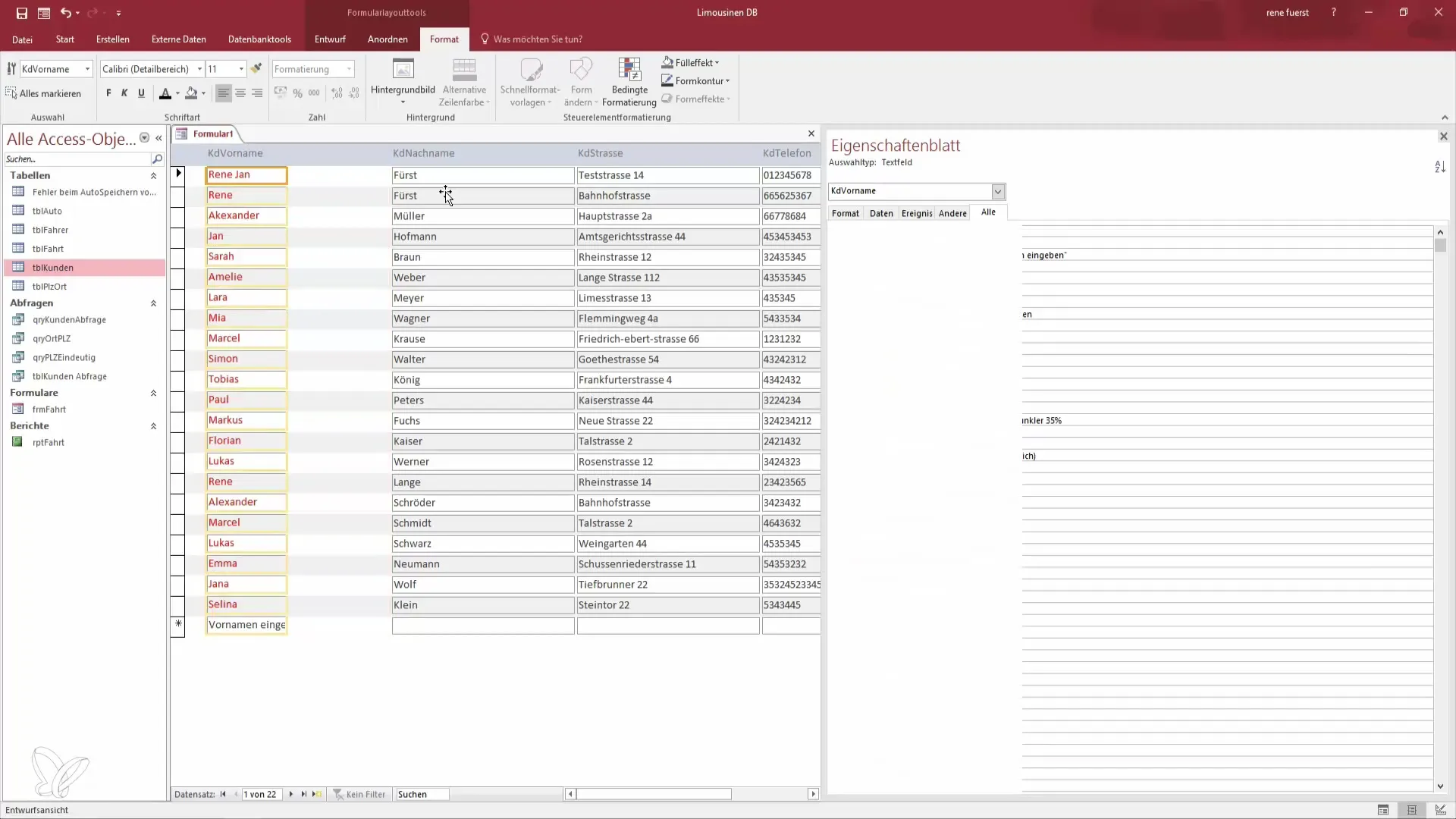
Βήμα 10: Τελικές προσαρμογές
Αφού κάνεις τις βασικές προσαρμογές, επανεξέτασε τη φόρμα σου. Έλεγξε την απεικόνιση και διασφαλίσου ότι όλα φαίνονται καλά. Τώρα είσαι έτοιμος να χρησιμοποιήσεις την άπειρη φόρμα σου.
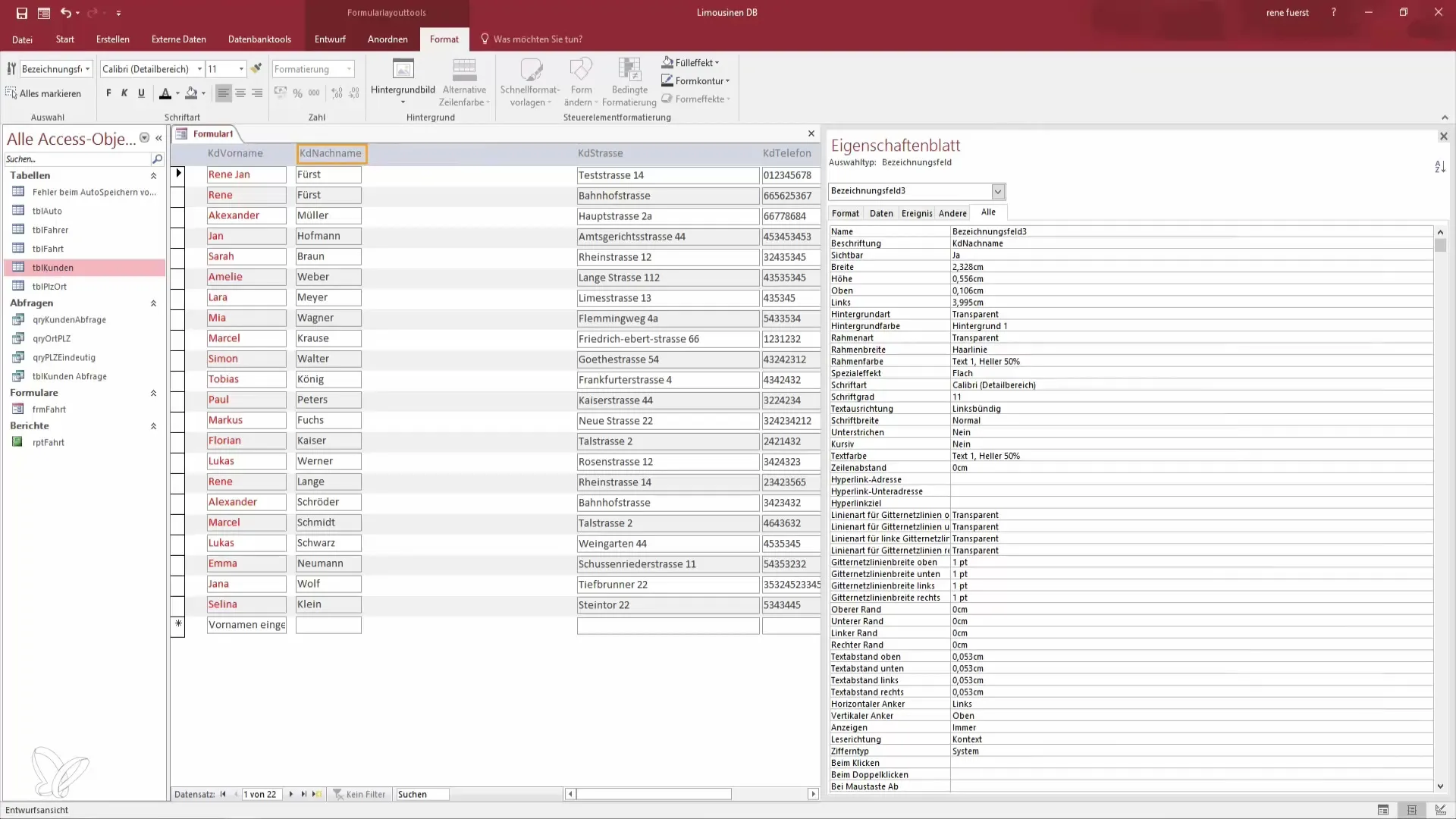
Σύνοψη – Κατα mastering τη παρουσίαση συνεχόμενων εγγραφών στη φόρμα Access
Σε αυτόν τον οδηγό έμαθες πώς να δημιουργήσεις μια αποτελεσματική άπειρη φόρμα στο Microsoft Access. Πρόσθετε τα απαραίτητα πεδία, προσαρμόσες τη διάταξη και ρύθμισες τις ιδιότητες για την προβολή, τώρα έχεις τη δυνατότητα να εμφανίζεις τα δεδομένα των πελατών σου σε μια καθαρή και διαυγή μορφή.
Συχνές ερωτήσεις
Πώς μπορώ να δημιουργήσω μια νέα φόρμα στο Access;Ανοίγεις τον επιθυμητό πίνακα και επιλέγεις την επιλογή για μια νέα φόρμα.
Ποια πεδία θα πρέπει να περιληφθούν σε μια φόρμα πελάτη;Συνιστώμενα πεδία είναι τα ονόματα, επώνυμα, διεύθυνση και τηλέφωνο.
Τι είναι η άπειρη φόρμα;Μια άπειρη φόρμα εμφανίζει πολλές εγγραφές σε μία σελίδα, χωρίς να χρειάζεται να μεταβαίνει κανείς μεταξύ των εγγραφών.
Πώς μπορώ να προσαρμόσω τα πλάτη των στηλών στη φόρμα μου;Κάνε κλικ στις άκρες των στηλών και τράβηξέ τες για να αλλάξεις το πλάτος.
Μπορώ να κάνω περαιτέρω προσαρμογές στη διάταξη;Ναι, μπορείς να κάνεις περαιτέρω προσαρμογές στο μέγεθος, τη θέση και την ορατότητα των στοιχείων.


